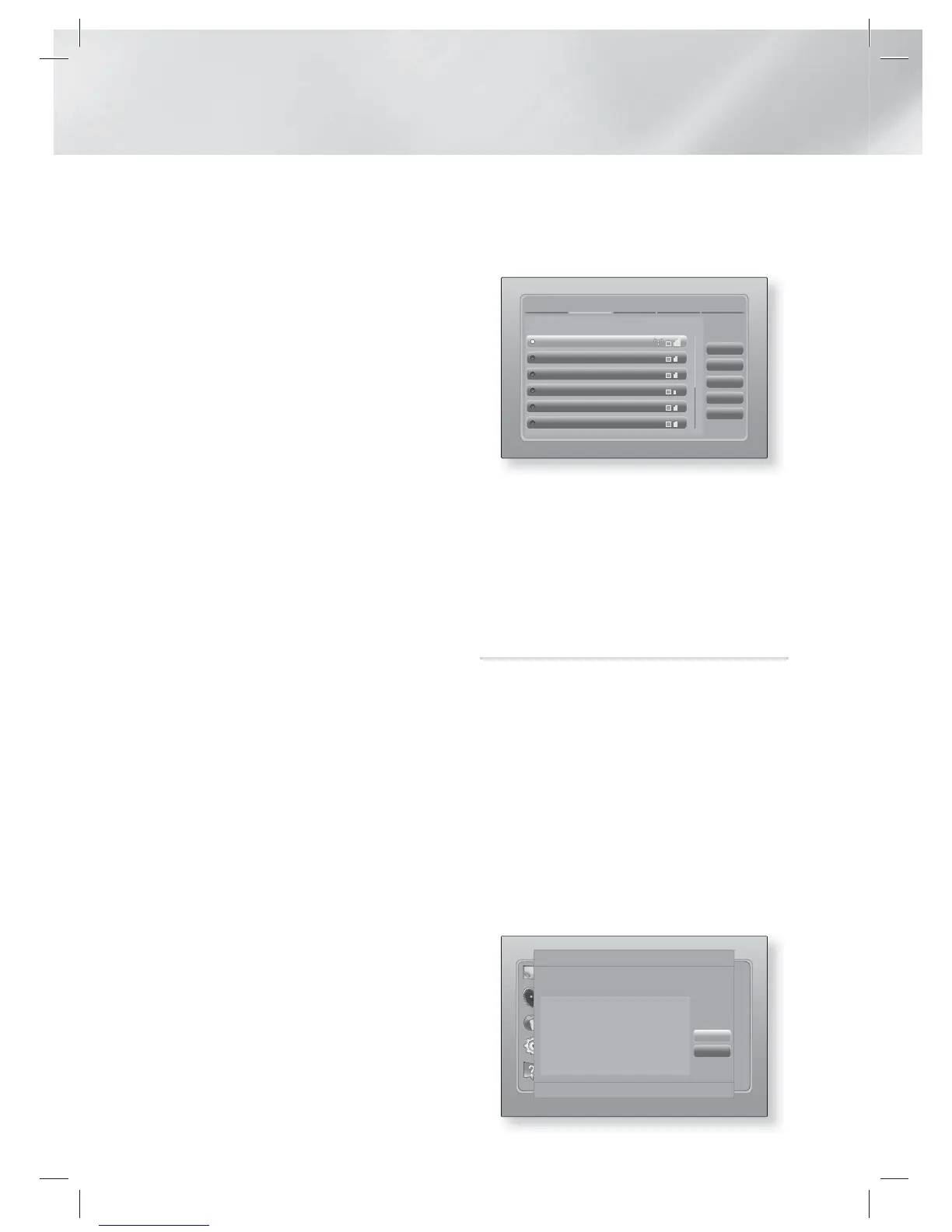|
34 Turkish
Ayarlar
4 . Ağ Ekle öğesini seçerseniz bağlanmak için
kablosuz yönlendiricinizin adını girin.
Uzaktan kumandanızdaki sayı düğmelerini
kullanarak sayıları doğrudan girin. Bir harf
seçmek için ▲▼◄► düğmeleriyle harfi girin
ve sonra
E
düğmesine basın.
Sonraki öğesini seçin ve tekrar
E
düğmesine basın. Güvenlik tipini seçebilir
ve sonra Sonraki öğesini seçebilirsiniz ve
ardından
E
düğmesine tekrar basabilirsiniz.
5 . Güvenlik ekranında, ağınızın Güvenlik Kodu
veya Pass Parola bilgilerini girin.
Uzaktan kumandanızdaki sayı düğmelerini
kullanarak sayıları doğrudan girin. Bir harf
seçmek için ▲▼◄► düğmeleriyle harfi girin
ve sonra
E
düğmesine basın.
6 . İşlem tamamlanınca ekranın sağındaki
Sonraki öğesini seçin ve sonra
E
düğmesine basın.
7 . Ağ Durumu ekranı açılır.
Ürün ağ bağlantısını doğrulamaya çalışır ve
doğrulayamaz.
8 .
Ekranın sağındaki IP Ayarları öğesini seçin ve
E
düğmesine basın. IP Ayarları ekranı görünür.
9 . IP Modu alanını seçin ve sonra Manuel
olarak ayarlayın.
10 . Ağ değerlerini girmek için uzaktan
kumandanızın üzerindeki sayı tuş takımını
kullanın. Giriş alanından diğerine geçmek
için uzaktan kumandanızdaki ▲▼◄►
düğmelerini kullanın.
|
NOT
|
Bu değerleri İnternet sağlayıcınızdan alabilirsiniz.
Ayrıca bu değerleri, çoğu Windows bilgisayarda da
görüntüleyebilirsiniz. Talimatlar için bkz. 32. sayfadaki “Ağ
Ayarları Değerlerinin Alınması” bölümü.
11 . Bu işlemi tamamlayınca Tamam öğesini
vurgulayın ve sonra
E
düğmesine basın.
Ağ Durumu ekranı açılır. Ürün ağ bağlantısını
doğrulayıp ağa bağlanır. İşlem tamamlanınca
Tamam öğesini vurgulayın ve sonra
E
düğmesine basın.
WPS(PBC)
Kablosuz ağ bağlantısını kurmanın en kolay
yollarından biri, WPS(PBC) işlevini kullanmaktır.
Kablosuz yönlendiricinizde bir WPS(PBC) düğmesi
varsa, aşağıdaki adımları izleyin:
32. sayfadaki "Ağ Bağlantınızın Yapılandırılması"
bölümündeki 1-3. Adımları izledikten sonra.
1 . Ağ Ayarları ekranında Başlama öğesini seçin
ve sonra
E
düğmesine basın.
Ağ Ayarları
Yenile
WPS(PBC)
Önceki
Sonraki
İptal
Listeden kablosuz yönlendiricinizi seçin.
1/10
ELT
JSY
KT_WLAN_C361
Mirhenge_edu
SO070VOIP
iptime23
2 . WPS(PBC) öğesini seçin ve sonra
E
düğmesine basın.
3 . İki dakika içinde yönlendiricinizdeki
WPS(PBC) düğmesine basın. Ürününüz
ihtiyaç duyduğu bütün ağ ayarlarını otomatik
olarak alıp ağınıza bağlanır.
Ağ Durumu ekranı açılır. Ürün, ağ bağlantısı
doğrulandıktan sonra ağa bağlanır.
Wi-Fi Direct
Wi-Fi Direct işlevi, kablosuz yönlendirici olmadan ürüne
Wi-Fi Direct cihazlarını bağlamanızı ve bu cihazların
birlikte eşdüzeyde bir ağ kullanmalarını sağlar.
1 . Wi-Fi direct cihazını açıp Wi-Fi Direct işlevini
etkinleştirin.
2 . Ana ekranda Ayarlar öğesini seçip, ardından
E
düğmesine basın.
3 . Ağ öğesini seçin ve sonra
E
düğmesine
basın.
4 . Wi-Fi Direct öğesini seçin ve sonra
E
düğmesine basın.
Bağlanabileceğiniz Wi-Fi Direct cihazları
görüntülenir.
Display
Audio
Network
System
Support
Wi-Fi Direct
Aygıt Adı : [HTS]E5550
Bağlanacağınız Wi-Fi Direct cihazını seçin.
AndroidXXXXXXX Bağlantı kesildi
Kapat
Yenile
m
Taşı
"
Giriş
'
Geri
HT-E5550_TK_TUR_0316.indd 34HT-E5550_TK_TUR_0316.indd 34 2012-03-16 오전 11:10:242012-03-16 오전 11:10:24